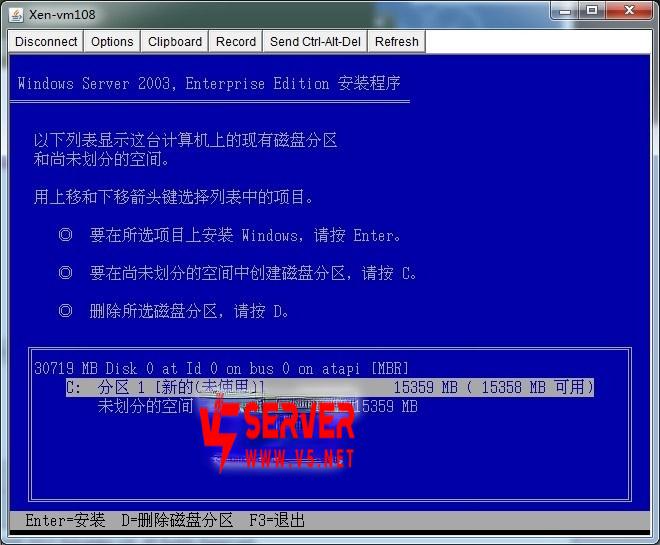VPS控制面板 SolusVM 可在Xen-HVM或KVM架构下,直接使用ISO安装Windows Server 2003系统。
使用光盘镜像安装,可自定义系统信息,更加灵活和干净。
一、挂载ISO镜像
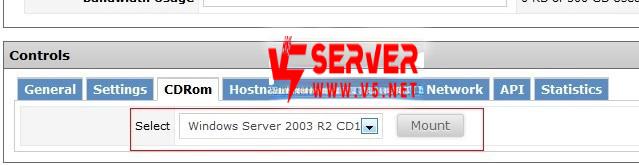
并在Settings将开机顺序设置为CDROM。
二、重启VPS并重新引导
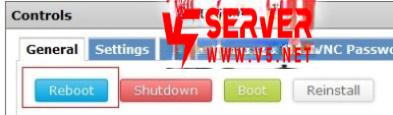
三、进入VNC平台
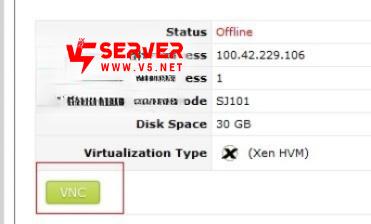
VNC平台需要java支持,可在java官网(http://www.java.com/zh_CN/download/windows_xpi.jsp?locale=zh_CN)下载并安装。
四、进入Windows安装向导
1、引导界面
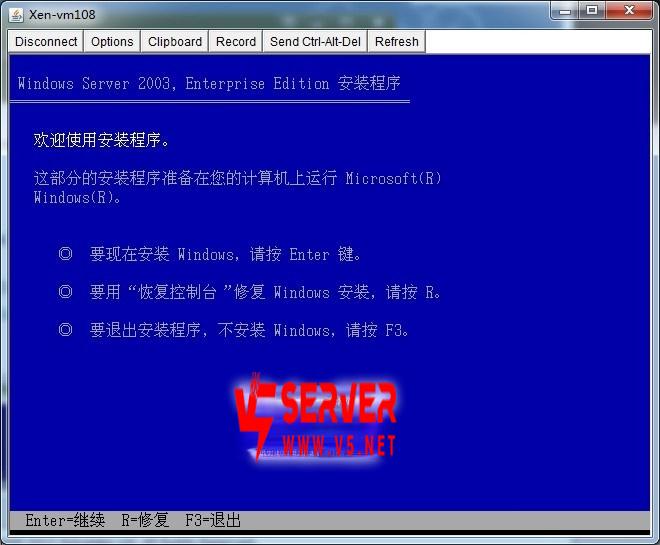
2、服务条款
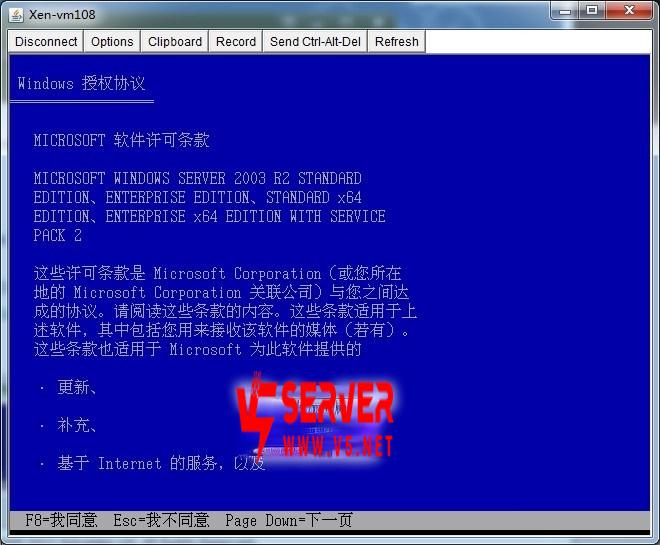
3、分区
4、格式化
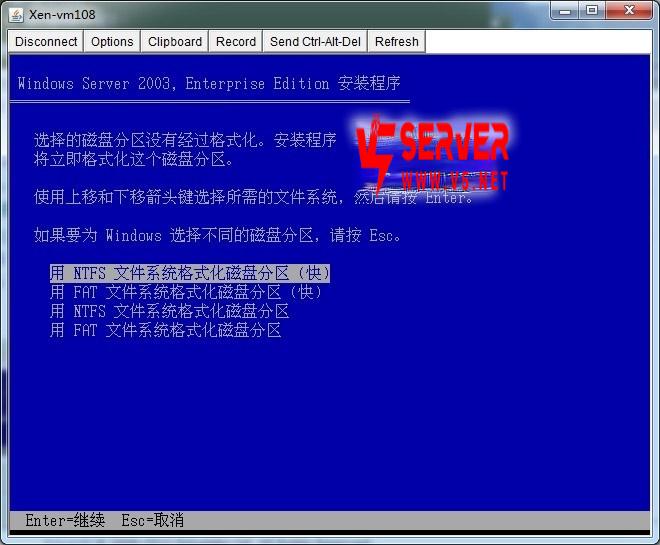
5、安装ing
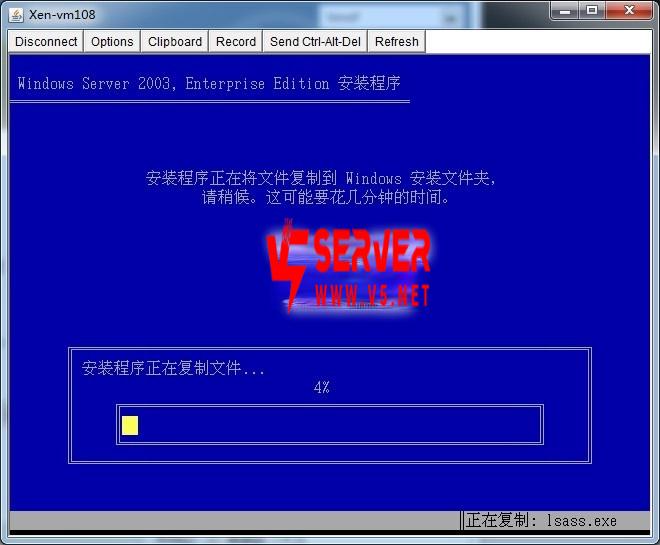
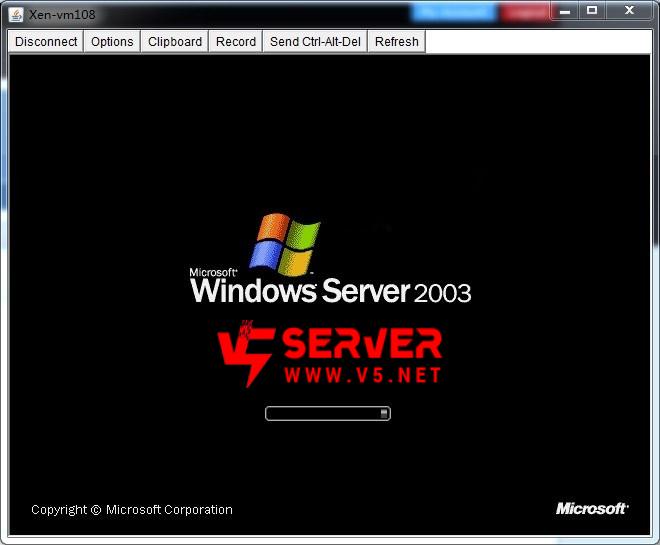
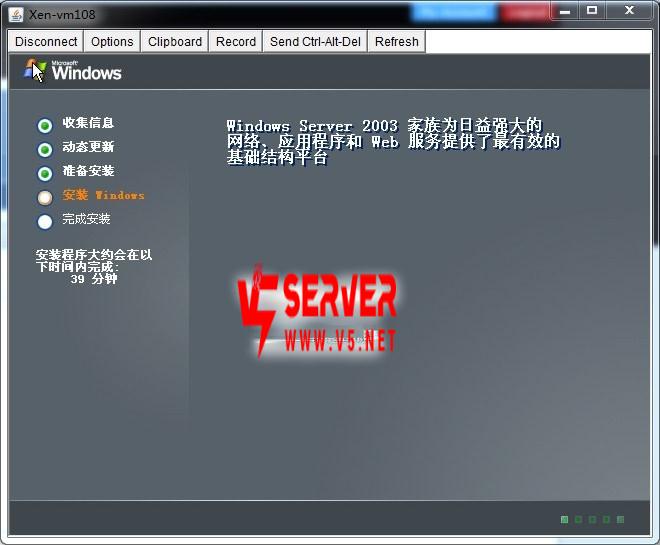
6、设置名称
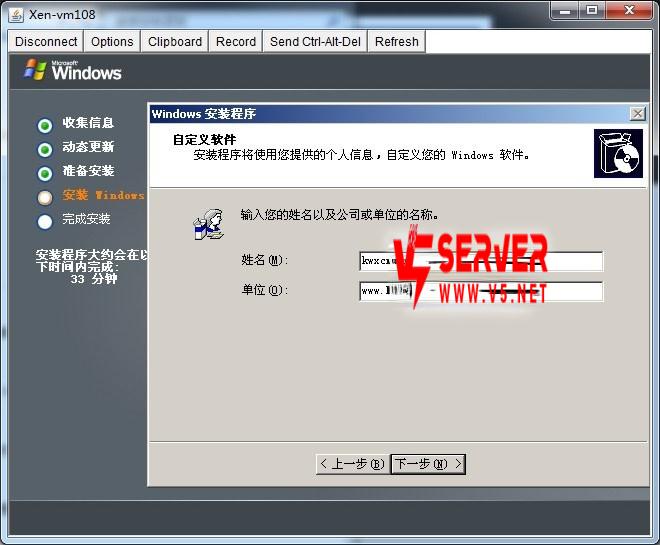
7、CD-Key
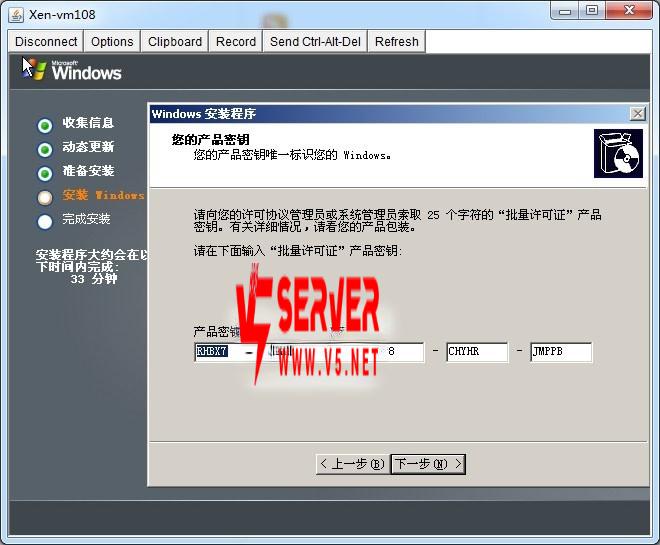
请自备CD-KEY
8、授权模式
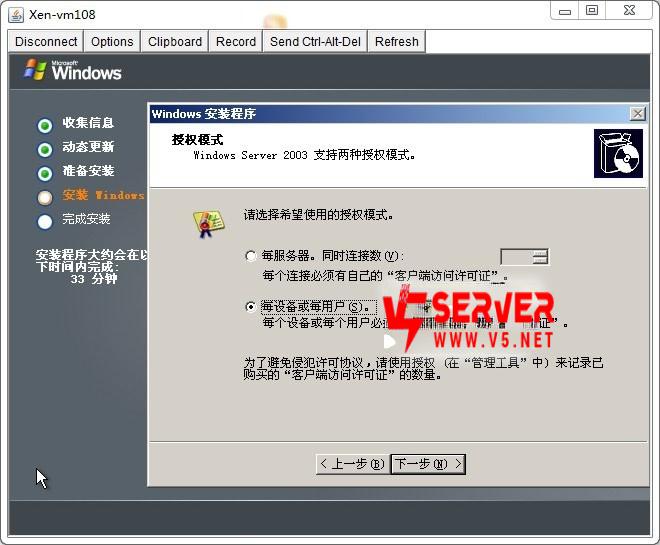
建议选择“每设备或每用户”
9、计算机名和管理员密码
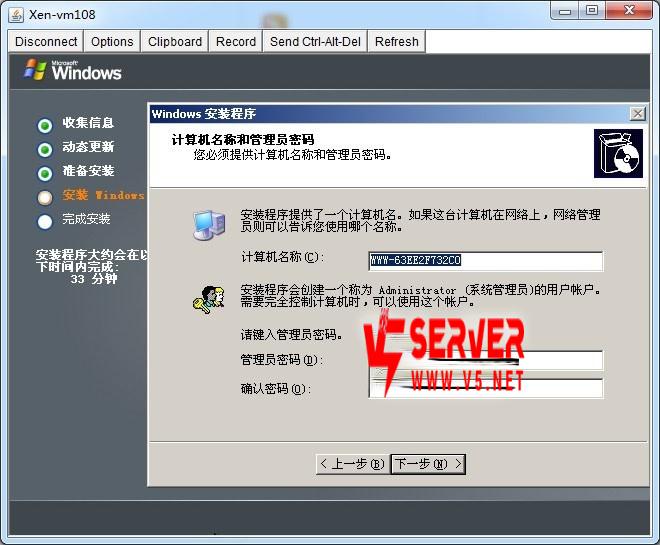
10、系统时间
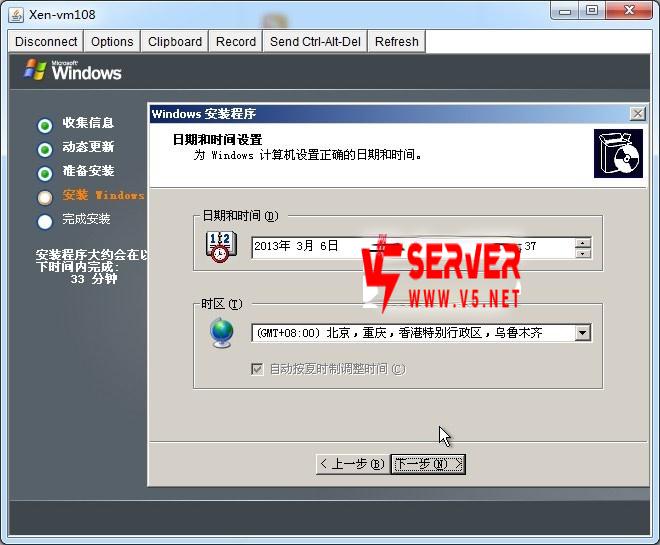
11、网络设置
1)选择“自定义设置”
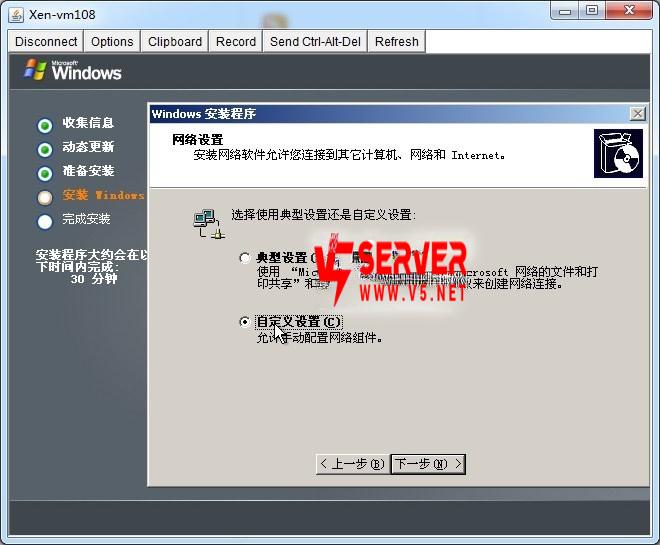
2)修改Internet TCP/IP协议
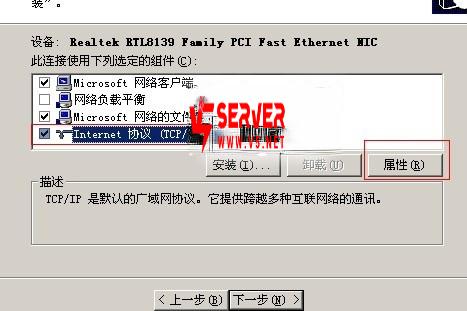
单击属性。
3)VPS面板选择“NetWork”
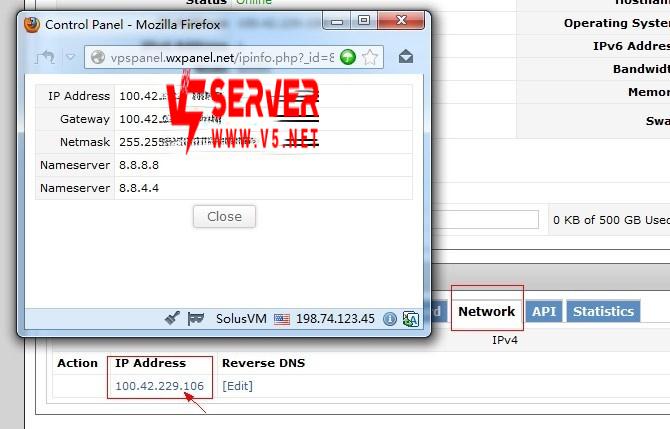
单击IP查看对应参数。其中,IP Address 为VPS IP,Gateway 为IP网关, NetMask 为子网掩码,NameServer 为DNS服务器。
4)按对应参数设置
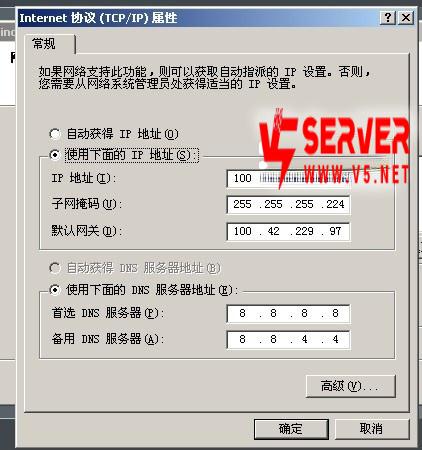
五、开启远程
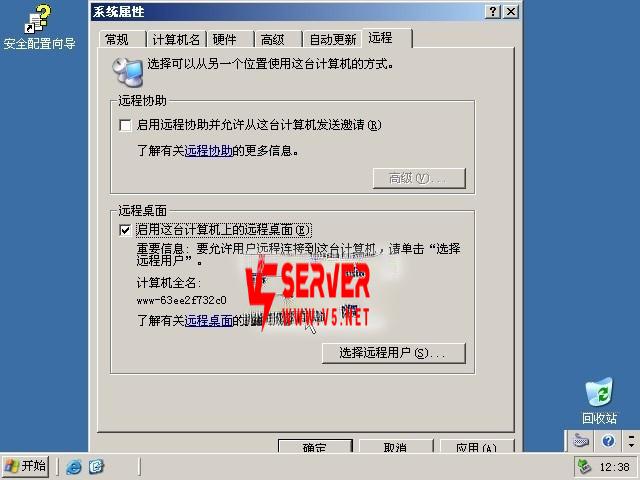
单击“开始”菜单,选择“控制面板”,单击“系统”,找到“远程”选项卡, 勾选“启用这台计算机的远程桌面”,保存,即可开启“远程桌面连接”